剪輯軟體Final Cut Pro中如何製作360度翻滾動畫標題?對此感到好奇嗎?在這篇文章中,php小編百草將帶領大家深入了解這項技術。我們將一步步指導您,從創建360度文字來添加旋轉效果,確保您能夠製作出令人驚嘆的滾動畫標題。繼續閱讀以掌握此高級剪輯技巧,為您的影片增添獨特的視覺效果。
1、先將時間軸移到想要新增字幕標題的位置,點選箭頭所指的圖示。
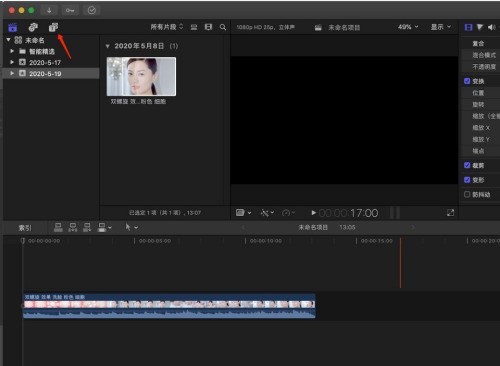
2、然後找到360°翻滾3D,將滑鼠放置在箭頭所指的縮圖中進行滑動,即可預覽該字幕效果。
3、如果覺得該效果符合要求的話,按住它拖入到故事線中。
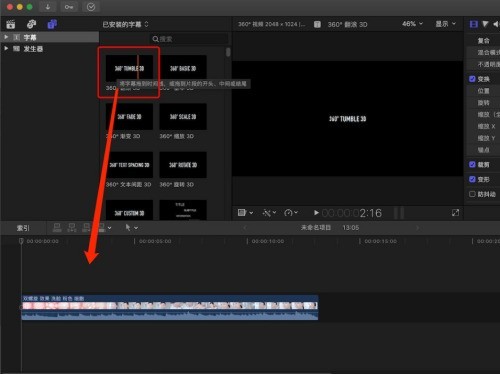
4、點選選取剛剛加入到故事線中的字幕圖層。
5、接著在箭頭所指的位置,我們將可以修改字幕標題內容。
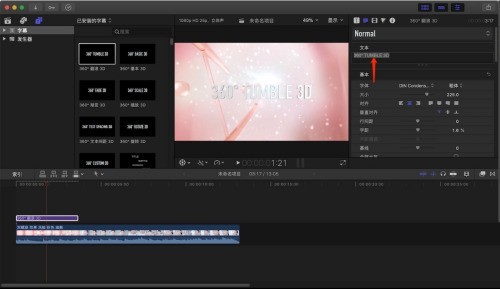
6、按下箭頭所指的滑桿可以調整字幕的大小。
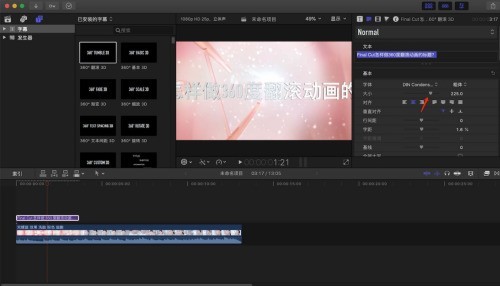
7、最後這樣我們就完成了簡單的字幕動畫編輯操作,按下鍵盤的空白鍵將可以查看該效果。
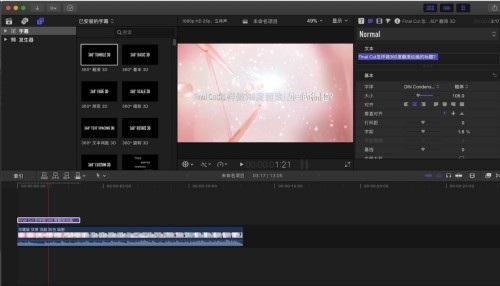 #
#
以上是Final Cut怎麼製作360度翻滾動畫的標題_Final Cut製作360度翻滾動畫的標題教程的詳細內容。更多資訊請關注PHP中文網其他相關文章!




